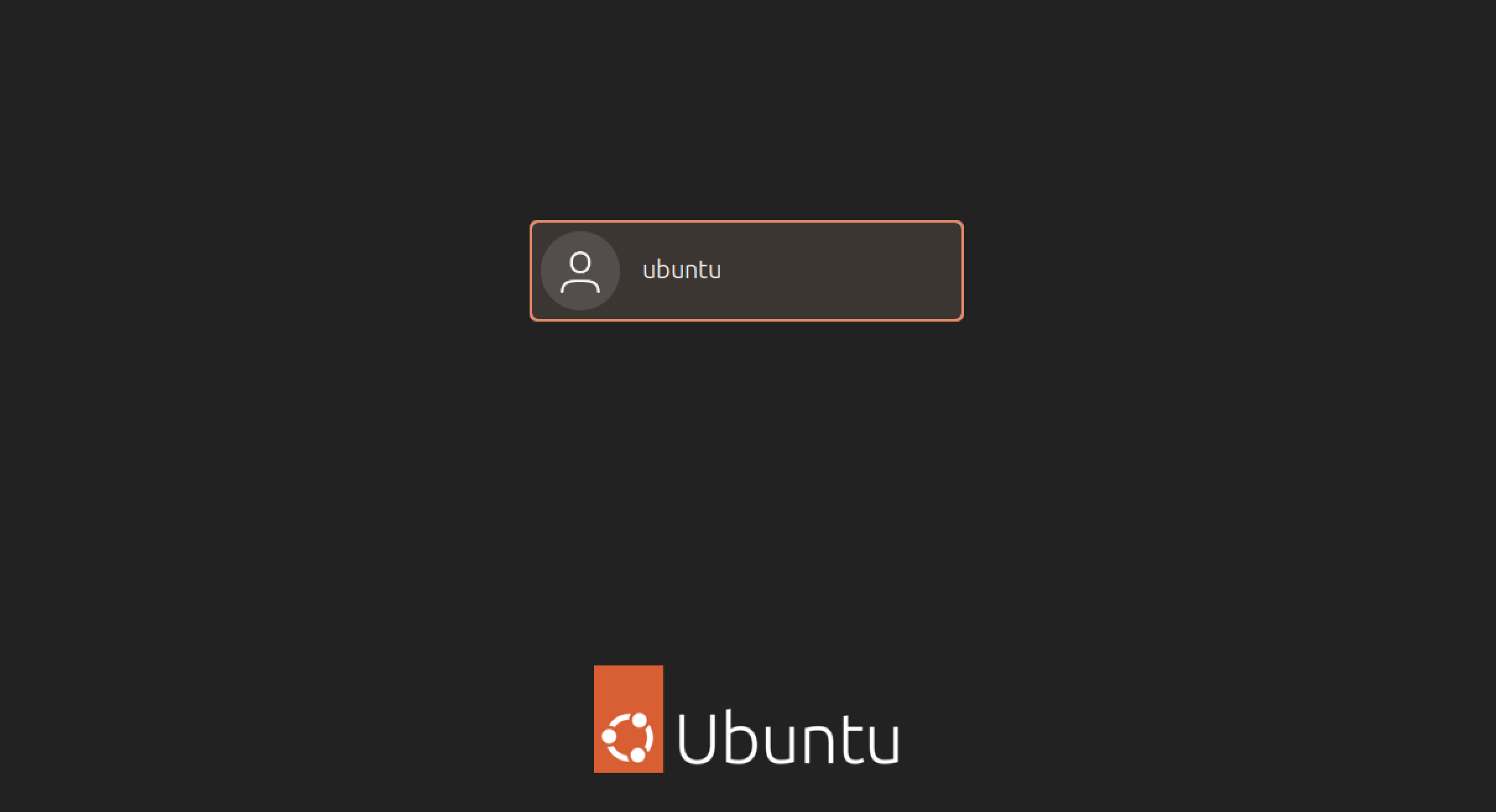1. 요구 조건에 맞는 가상 머신 선택하기
M1 Mac에서 우분투를 설치할 때 UTM과 VMware 모두 사용 가능하지만, 각각 장단점이 있으므로 상황에 따라 선택해서 사용한다.
🔍 UTM
장점
- 오픈 소스 및 무료: UTM은 무료로 사용할 수 있으며 기본적인 가상화 기능을 제공
- M1 칩 호환성: UTM은 Apple Silicon(M1, M2)과 매우 잘 호환됨
- 간단한 설치: 사용하기 쉬운 GUI로 가상 머신을 생성하고 관리하기가 쉬움
- 경량: 상대적으로 가볍고 빠르게 실행
단점
- 성능 제한: VMware와 비교하면 성능 면에서 조금 떨어질 수 있음
- 지원 부족: 기업용 소프트웨어는 아니므로 공식적인 기술 지원이 부족할 수 있음
🔍 VMware
장점
- 강력한 성능: 더 나은 성능과 안정성을 제공하며 특히 고사양 작업이나 대규모 프로젝트에서 유리함
- 기업용 소프트웨어: 공식적인 지원과 업데이트가 자주 이루어짐
단점
- 유료: VMware Fusion은 상업용 소프트웨어이므로 Pro 버전은 유료
- 호환성 이슈: M1에서는 x86 가상화를 완벽하게 지원하지 않기 때문에 ARM용 우분투를 설치해야 함
2. Ubuntu 설치하기
ubuntu를 UTM에 설치하려면 Ubuntu iso image가 필요하다.
Ubuntu 설치
Ubuntu의 종류는 Desktop과 Server가 있다.
- Desktop: GUI를 통해 우분투 환경 사용
- Server: GUI 없이 사용
서버로 설치해도 데스크탑으로 사용 가능하다. (하단에 기재)
M1 맥북은 amd가 아니라 arm으로 설치해야 한다.
- AMD: Intel, AMD(라이젠) CPU
- ARM: M1, M2 CPU
UTM 설치
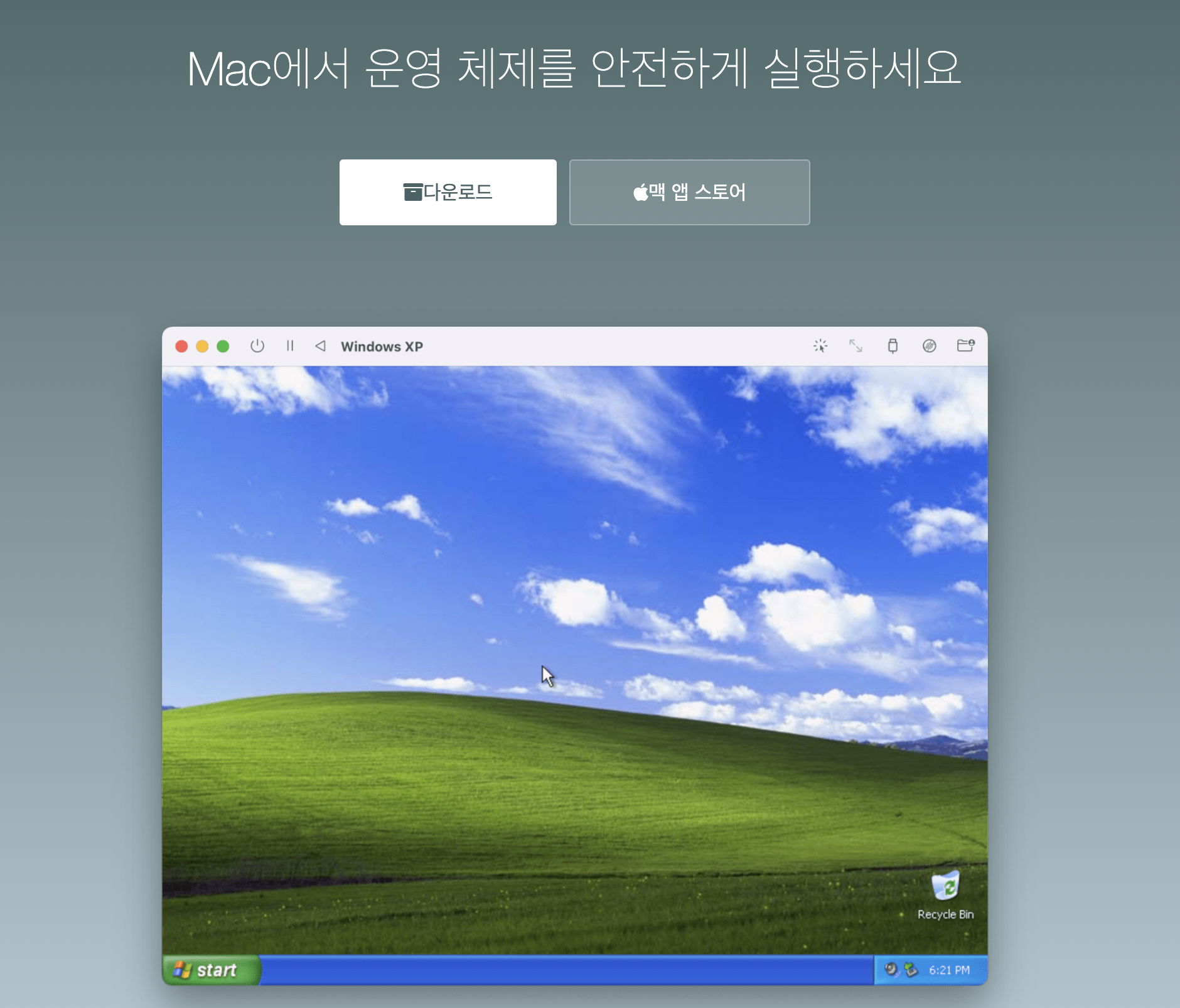
앱 스토어에서 설치 시 비용이 발생하므로 왼쪽 버튼을 클릭하여 다운한다.
3. UTM에서 Ubuntu 실행하기
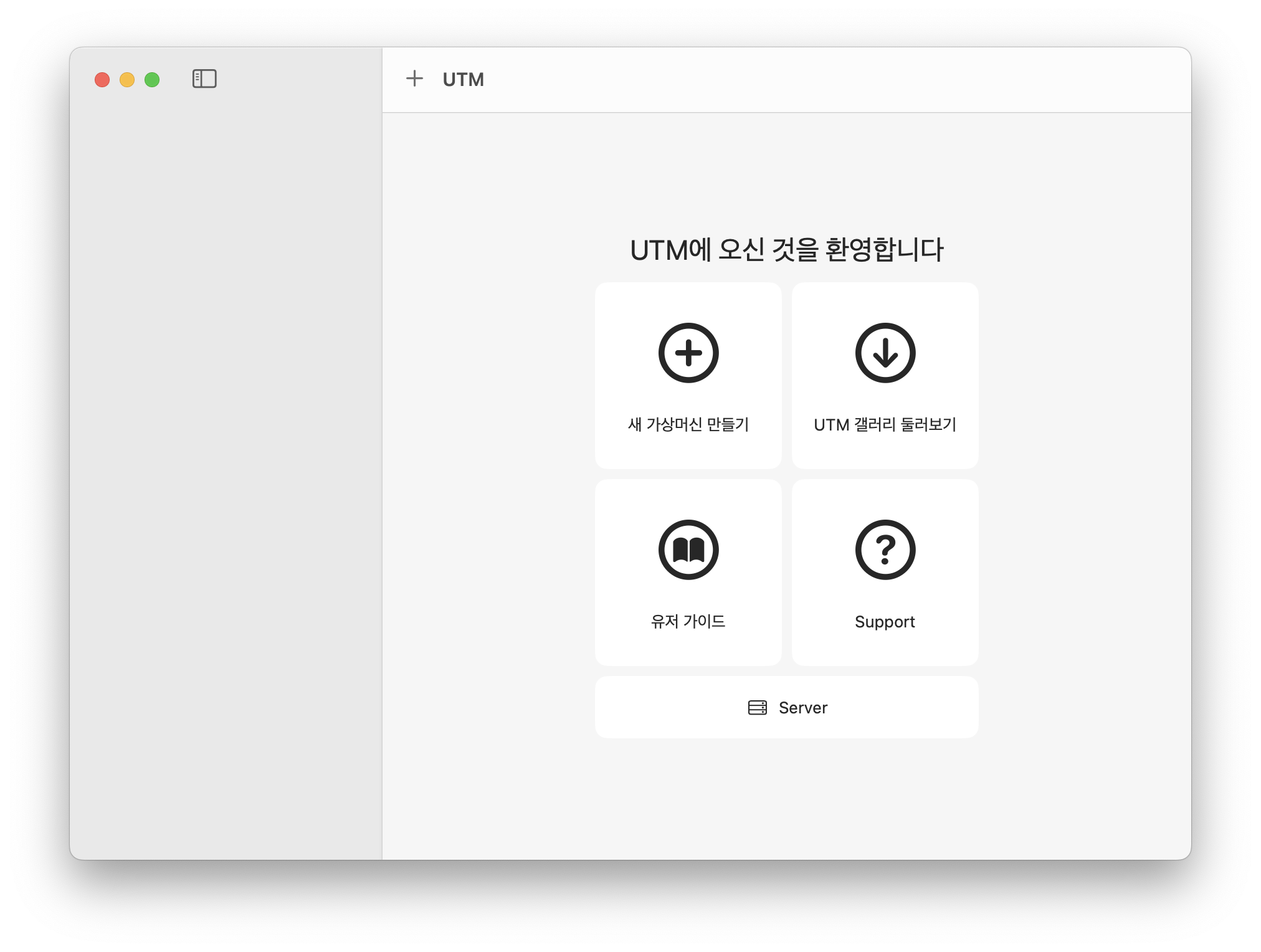
(1) UTM 실행 후 새 가상 머신 만들기 선택
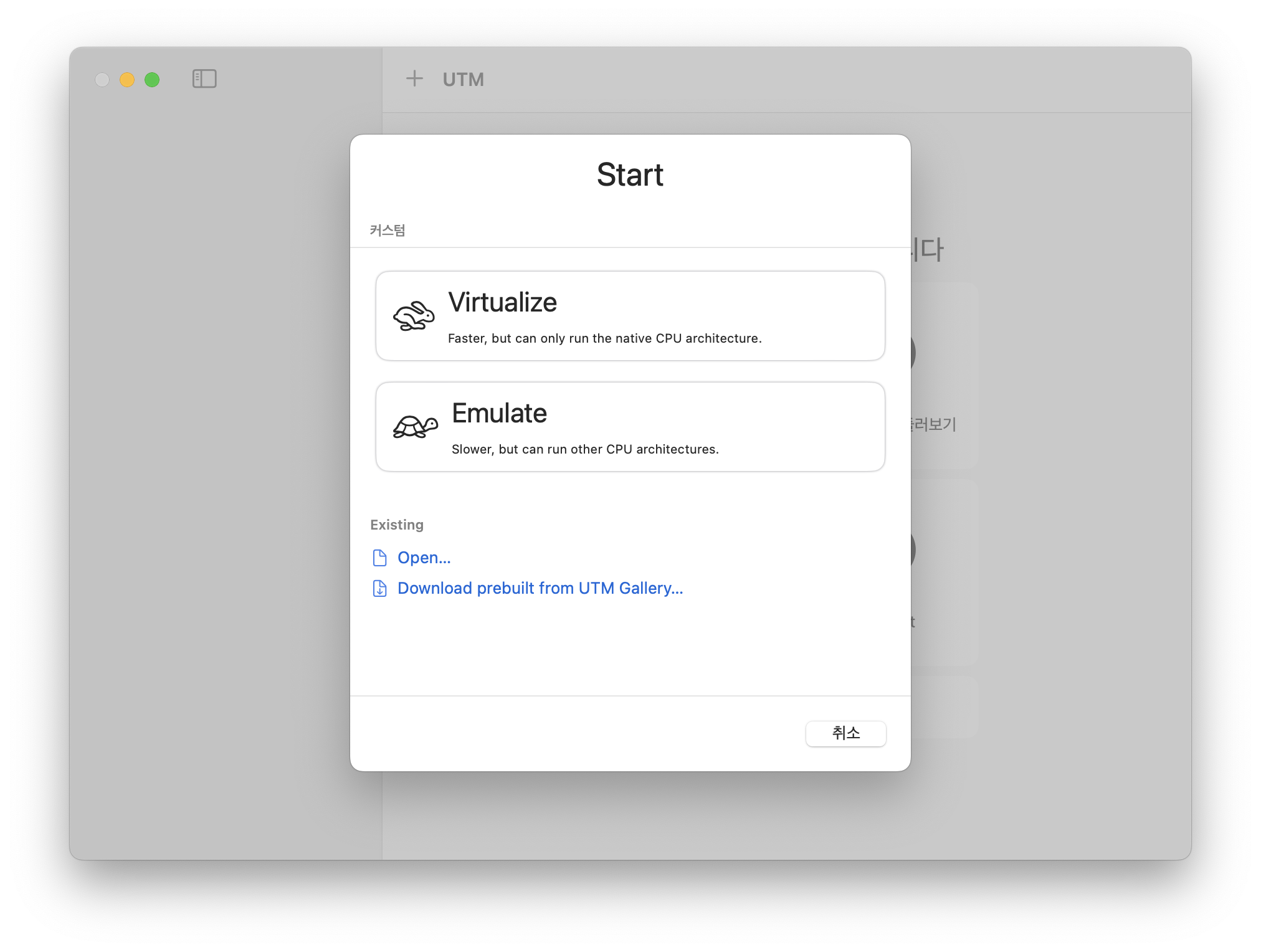
(2) Virtualize 선택
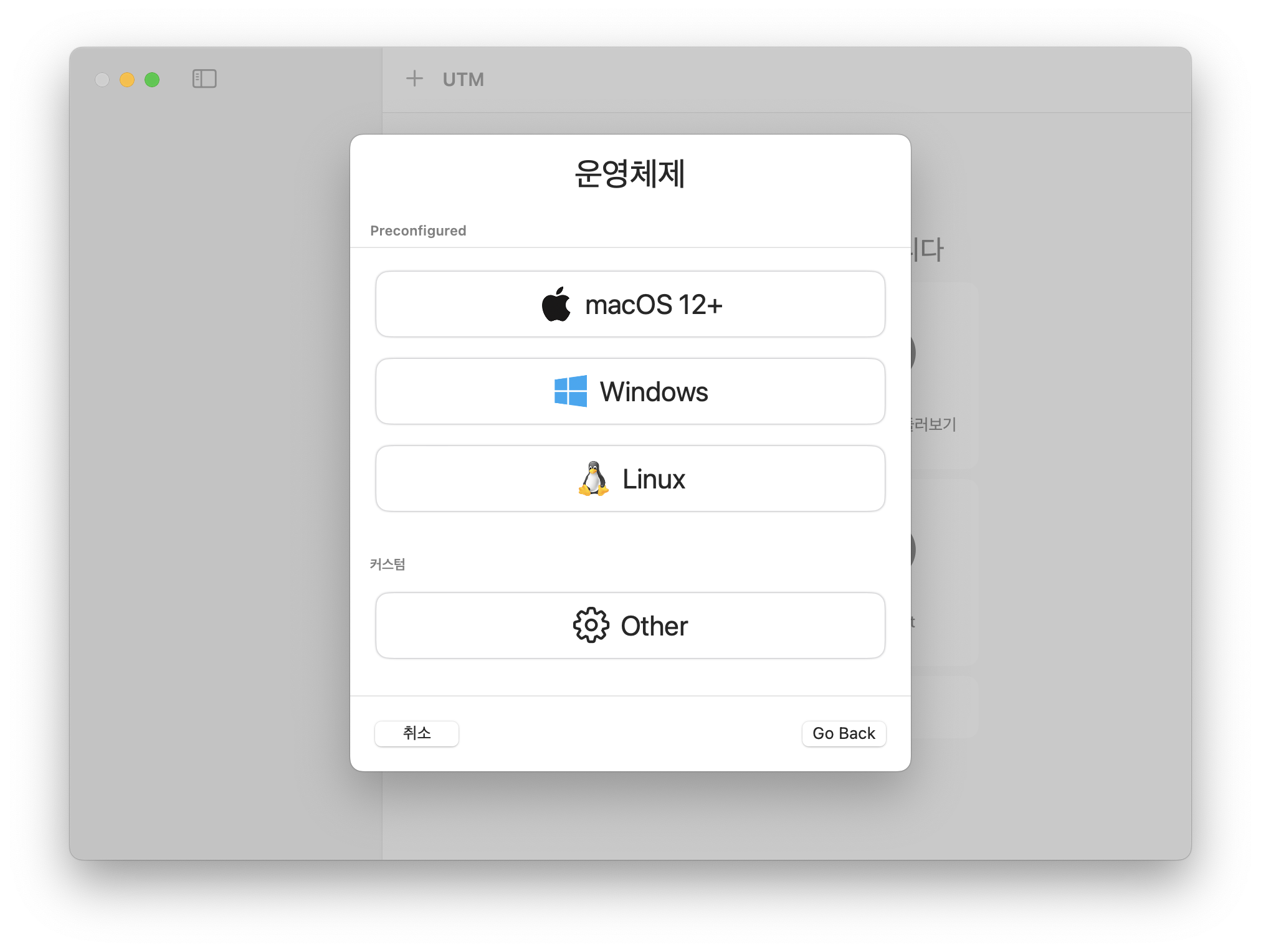
(3) Linux 선택
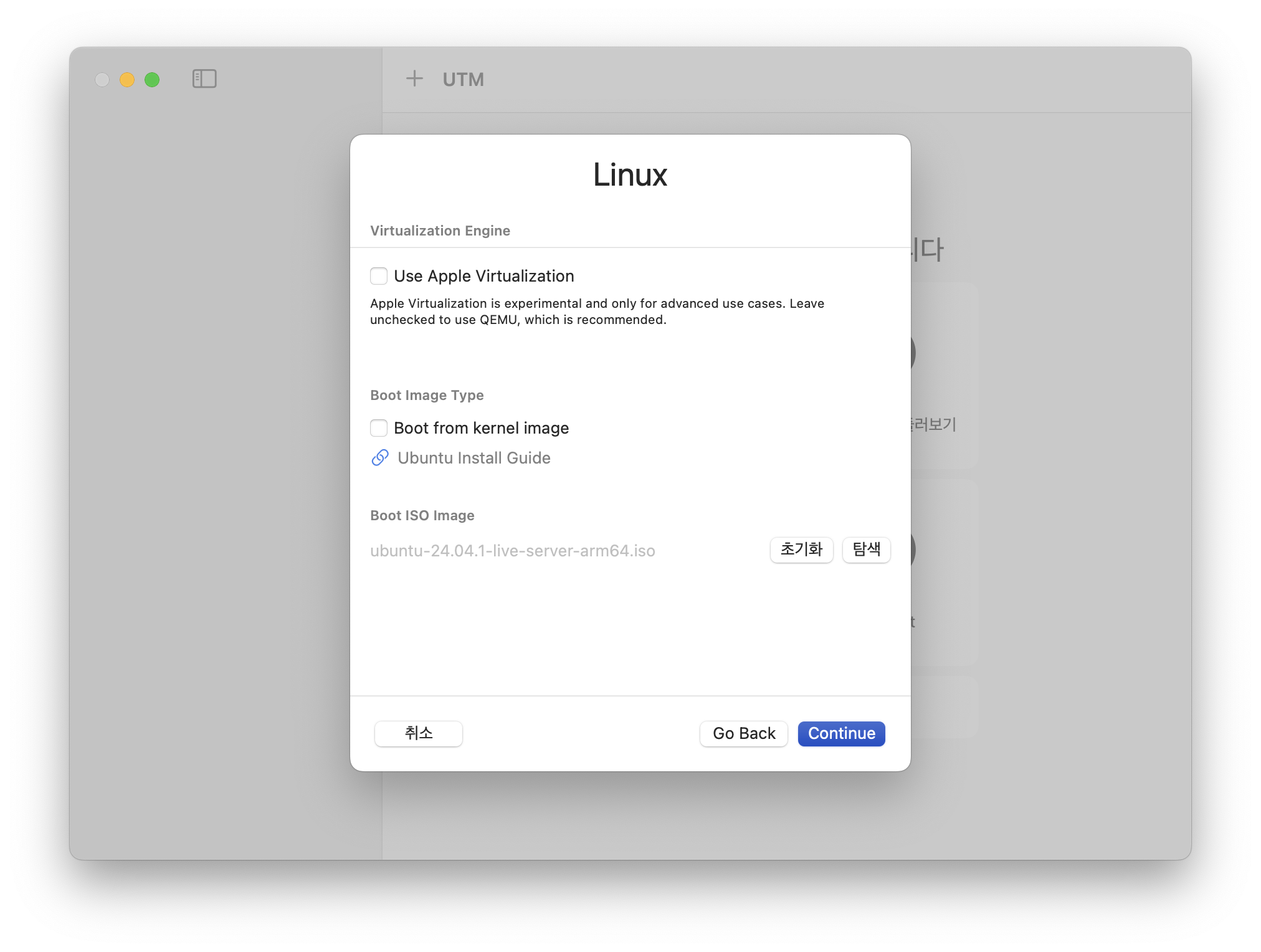
(4) Boot ISO Image의 탐색을 클릭해서 다운받은 Ubuntu iso image 선택
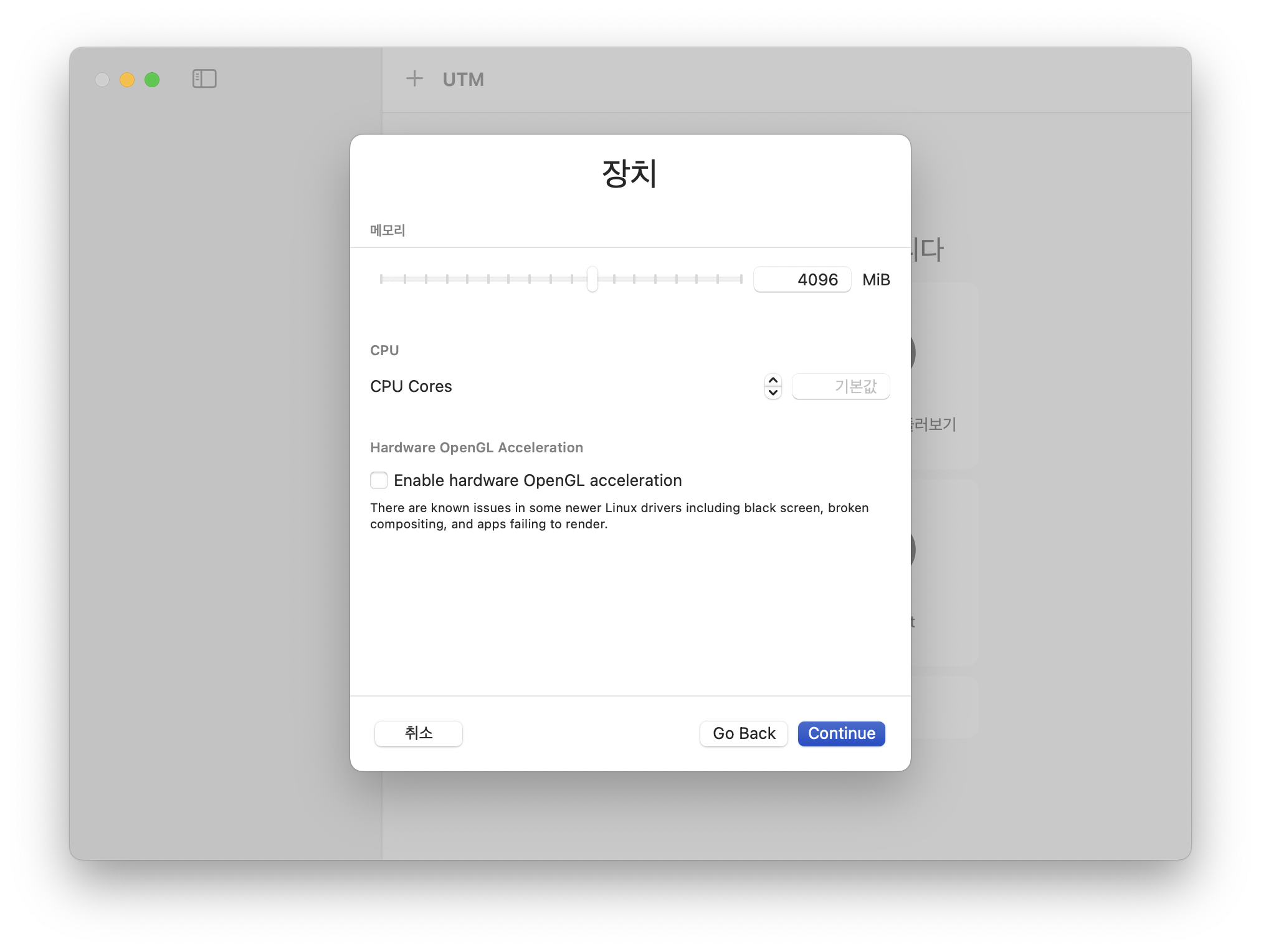
(5) 디폴트로 두고 continue
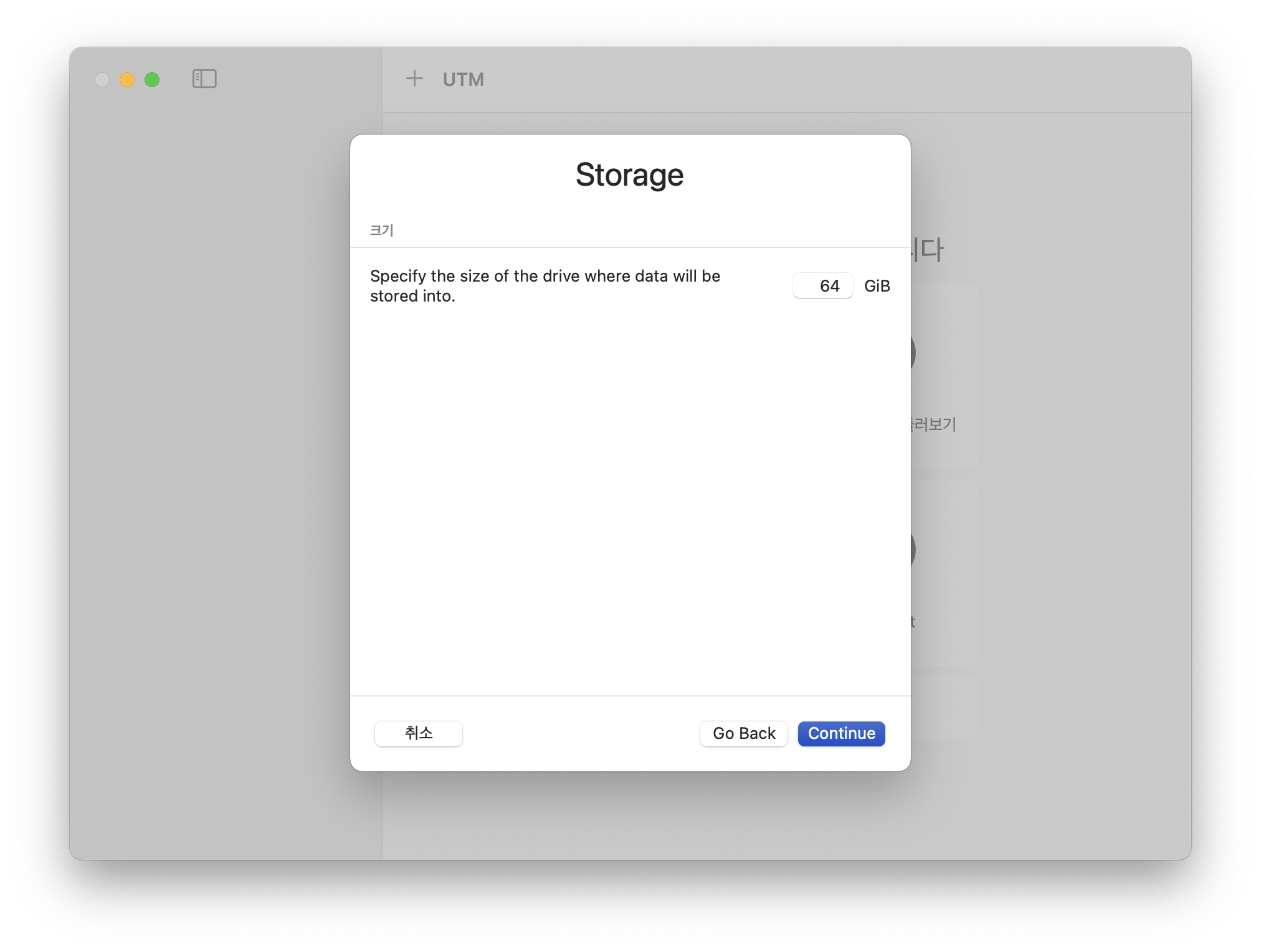
(6) 저장 공간도 디폴트로 continue
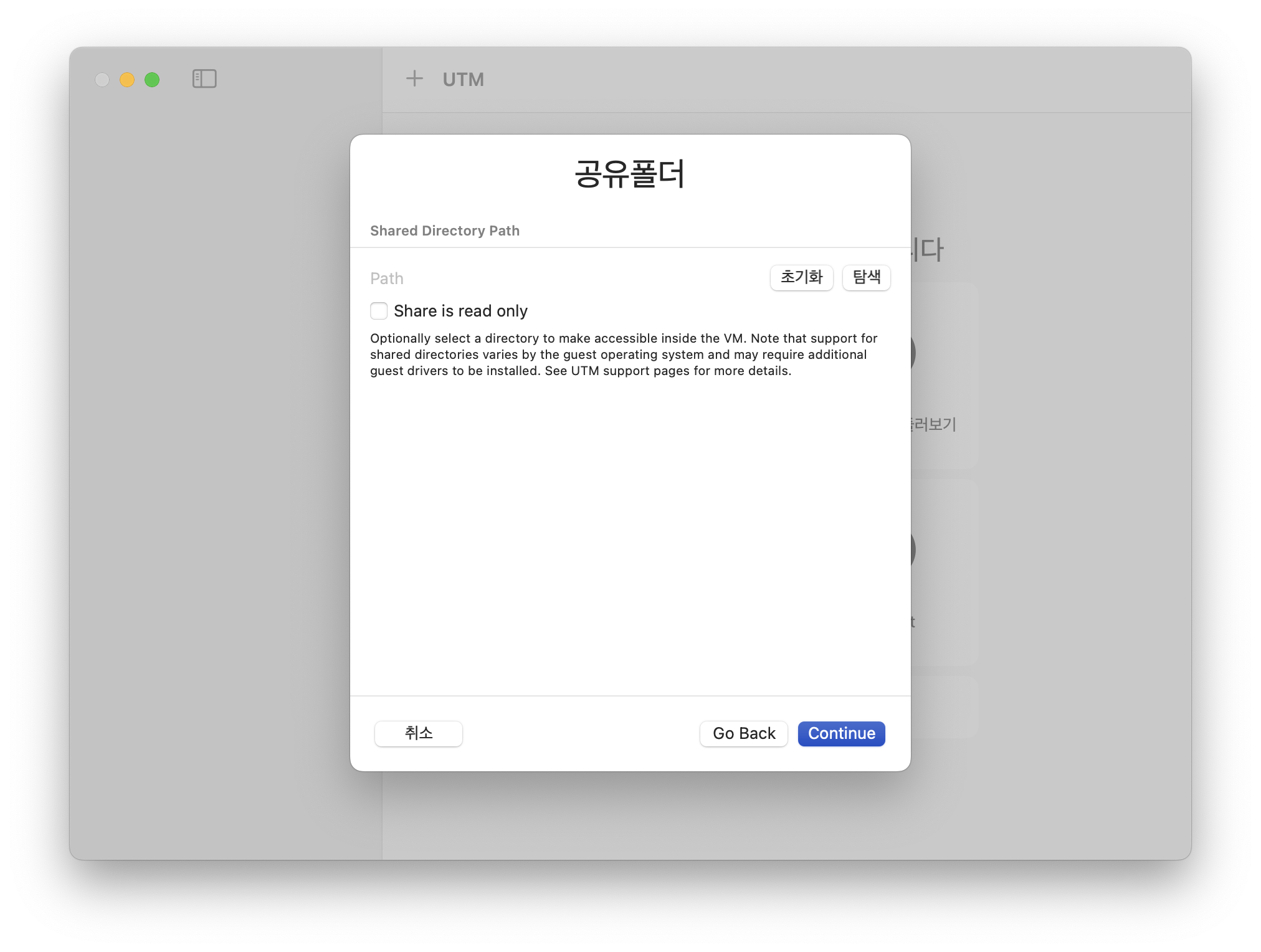
(7) 손대지 않고 continue
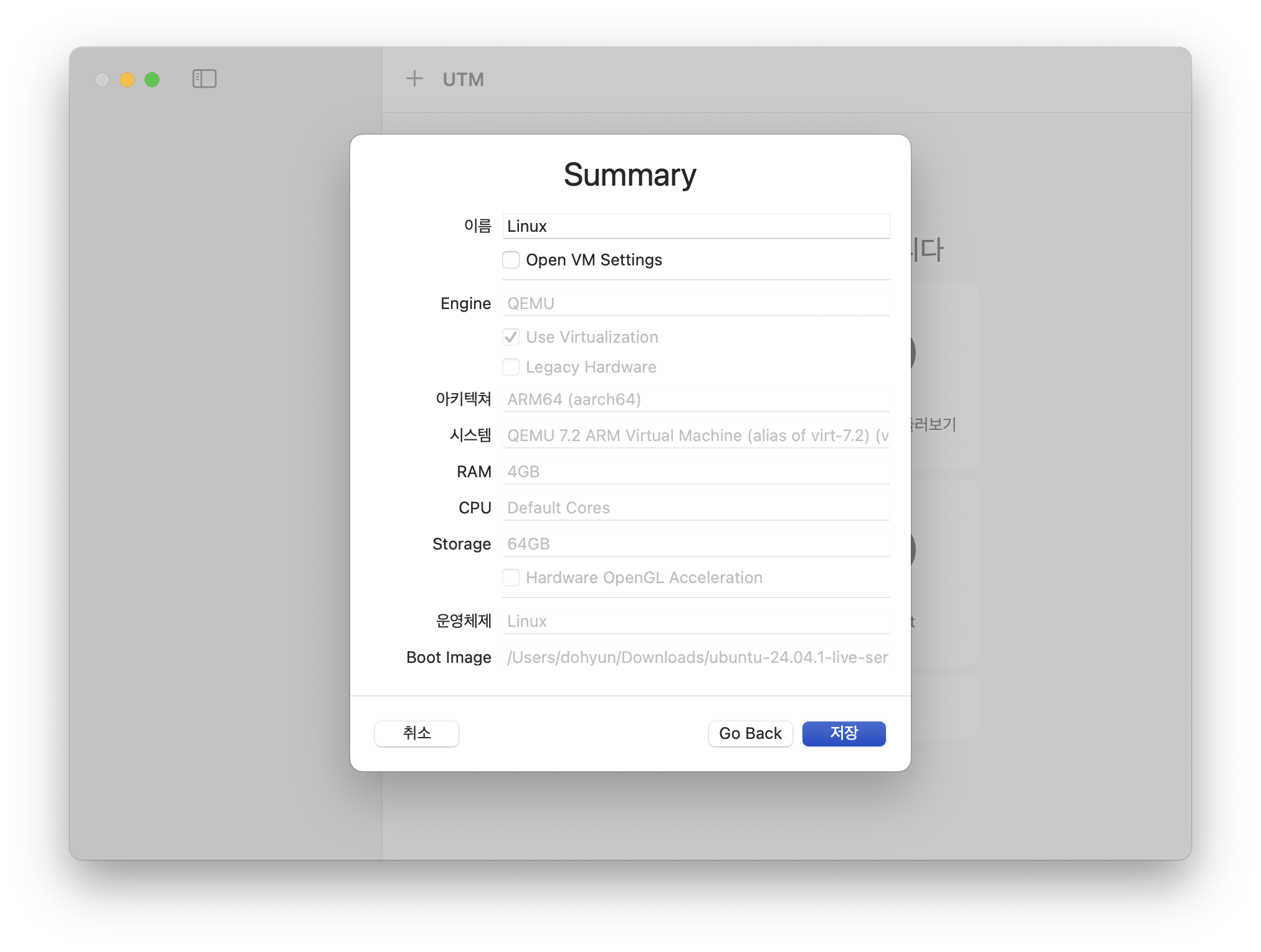
(8) 원하는 이름으로 설정 후 저장
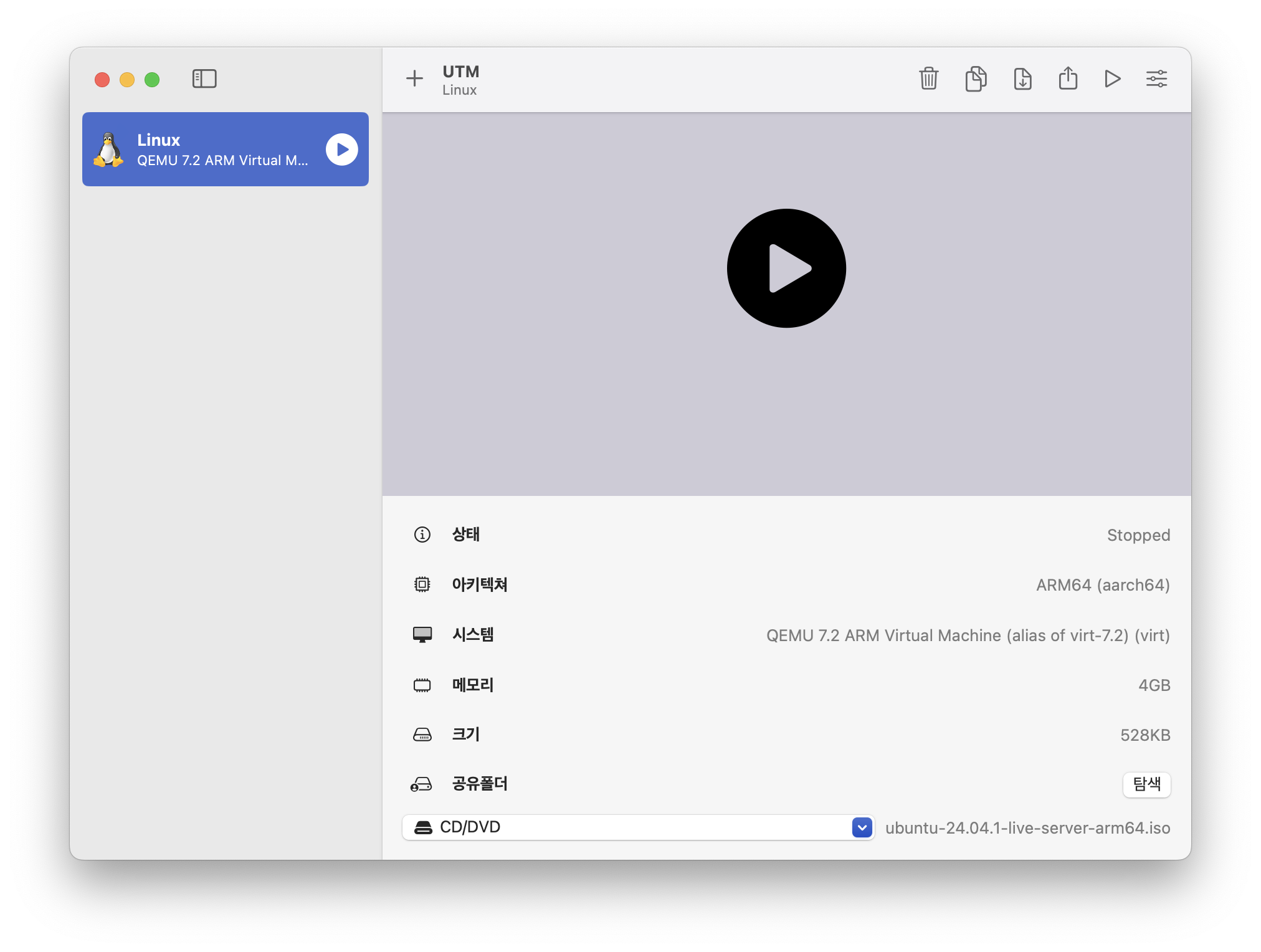
(9) 재생 버튼 선택
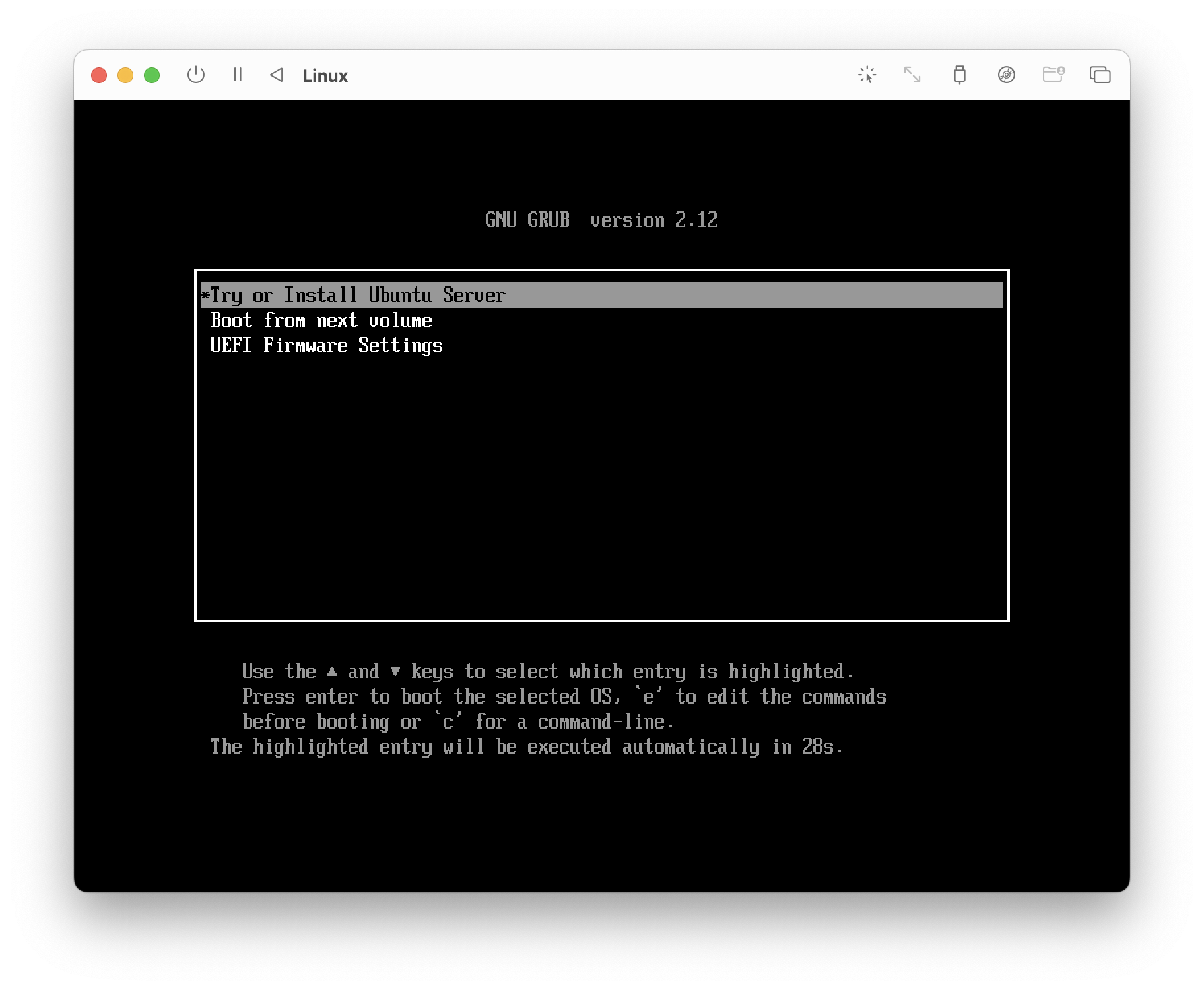
(10) Install Ubuntu Server 선택 후 엔터
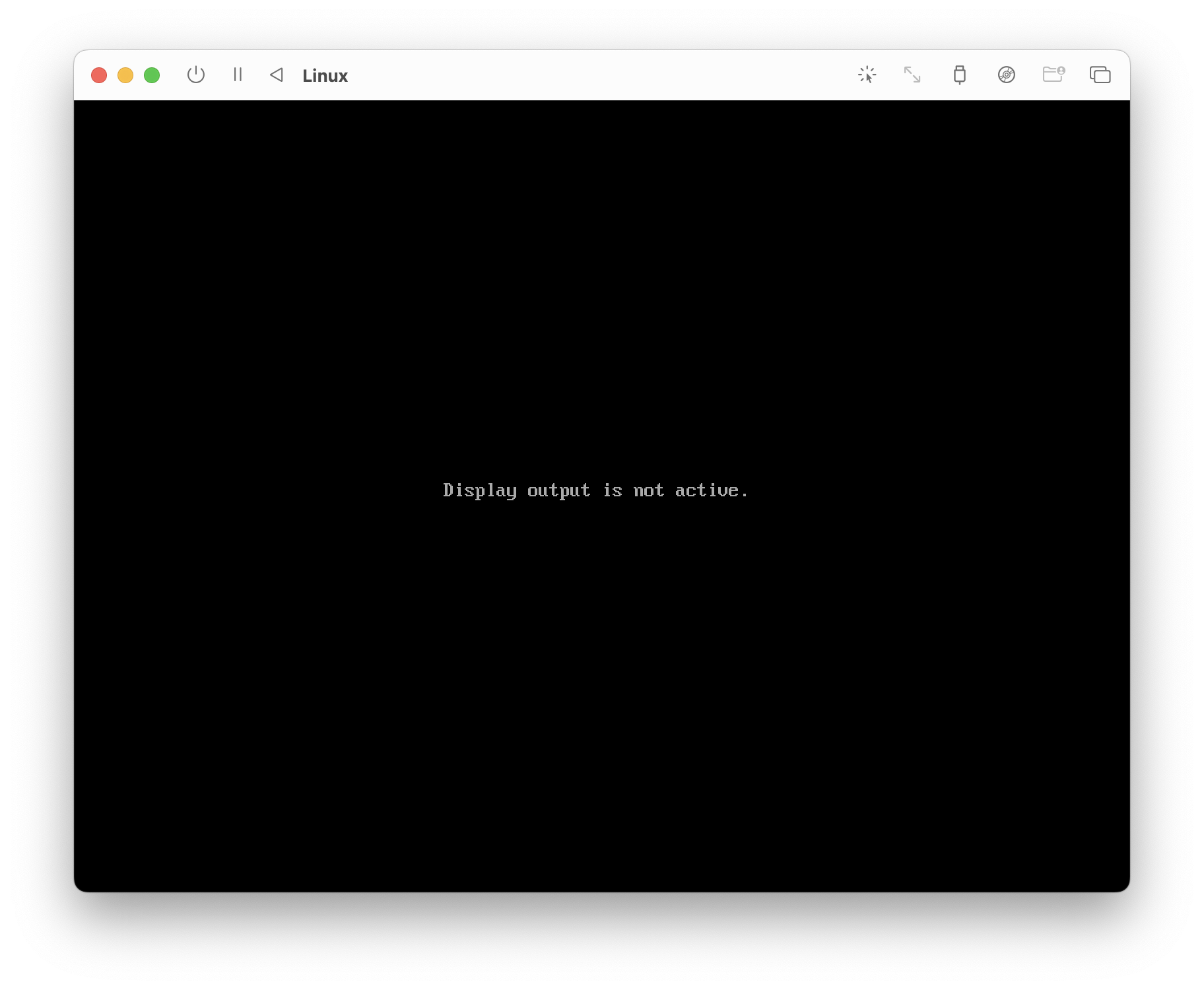
갑자기 이 화면에서 정지해도 놀라지 말고 기다리기
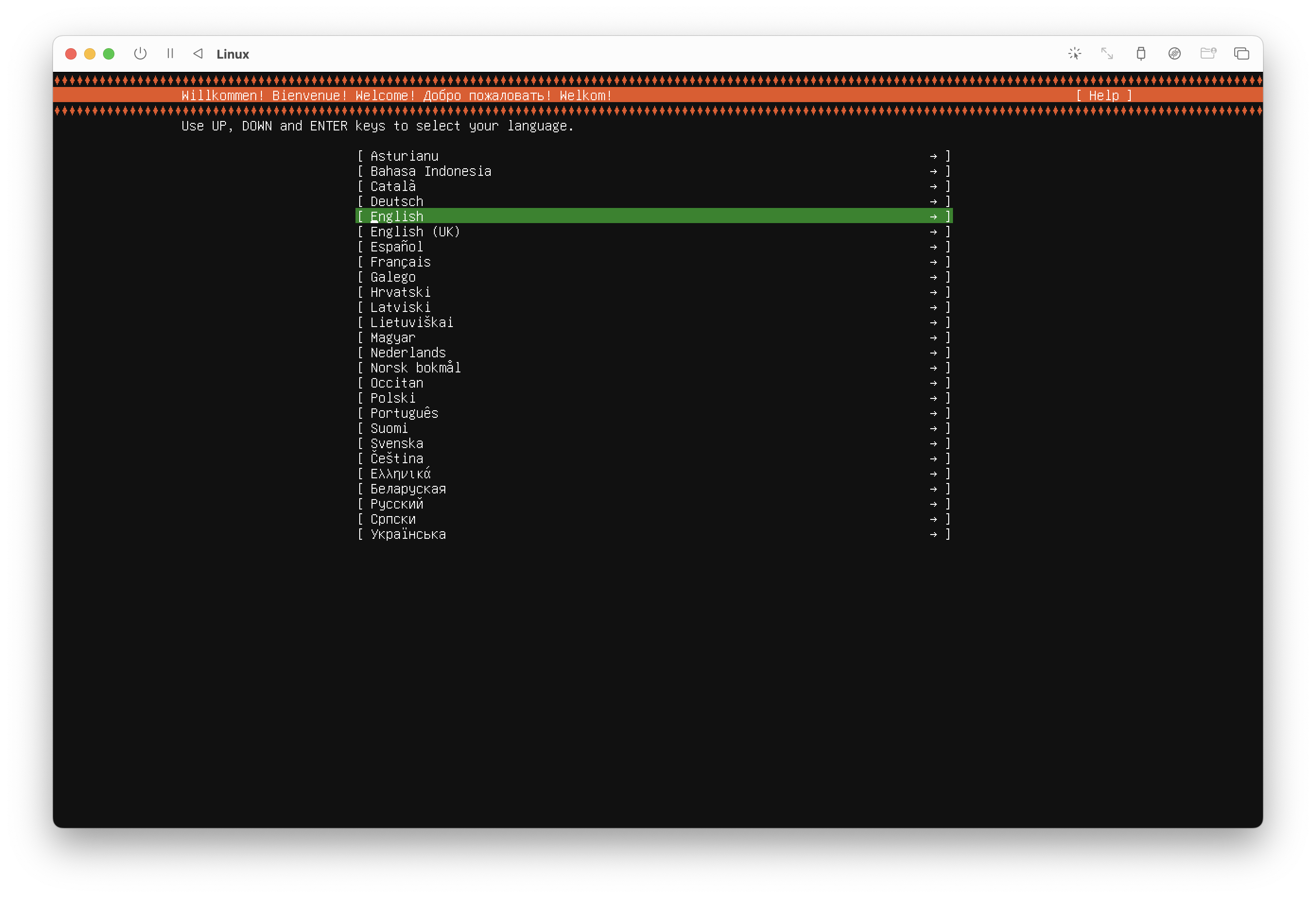
(11) English 선택 후 엔터
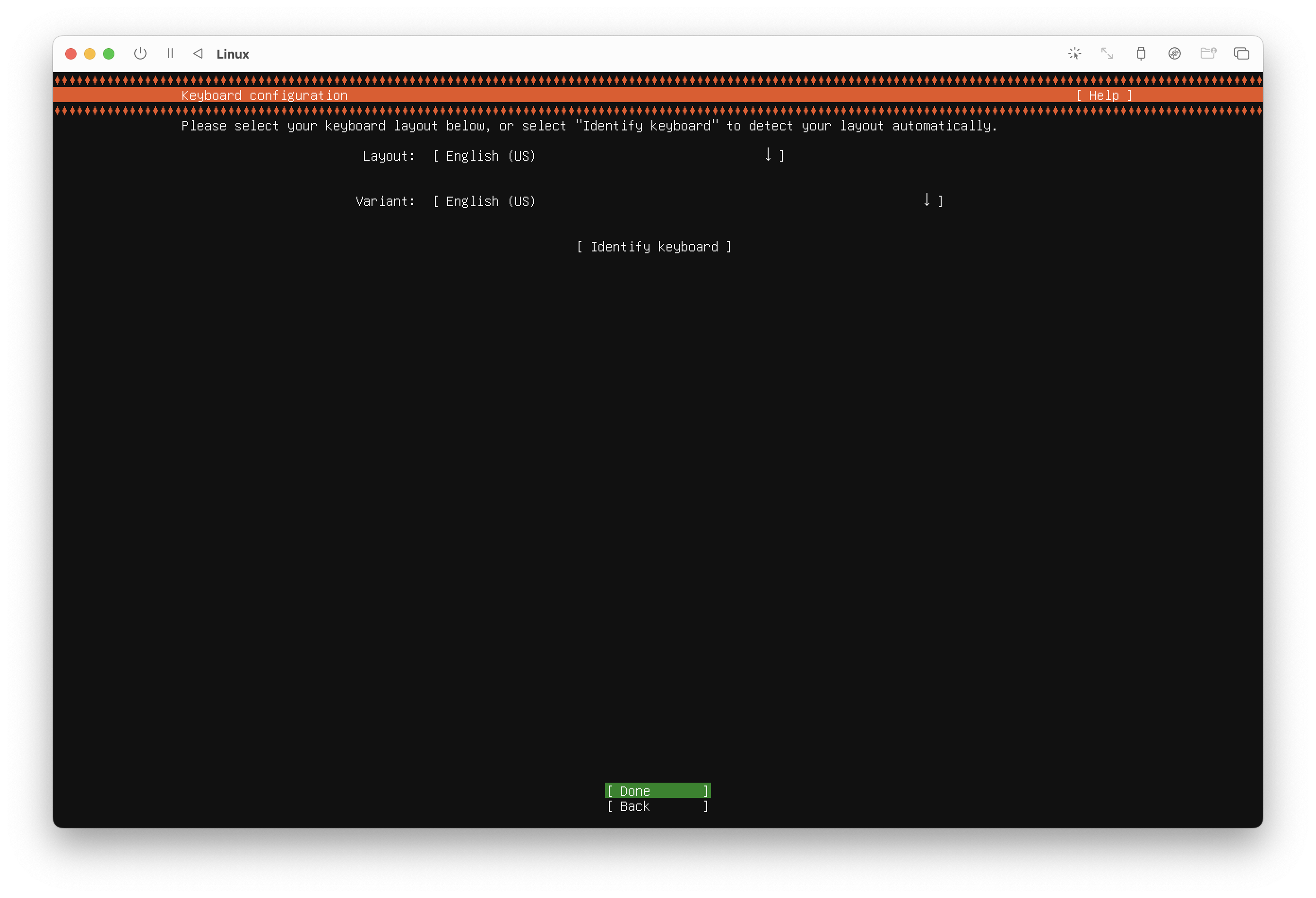
(12) 이 화면 이후로는 모두 Done으로 엔터
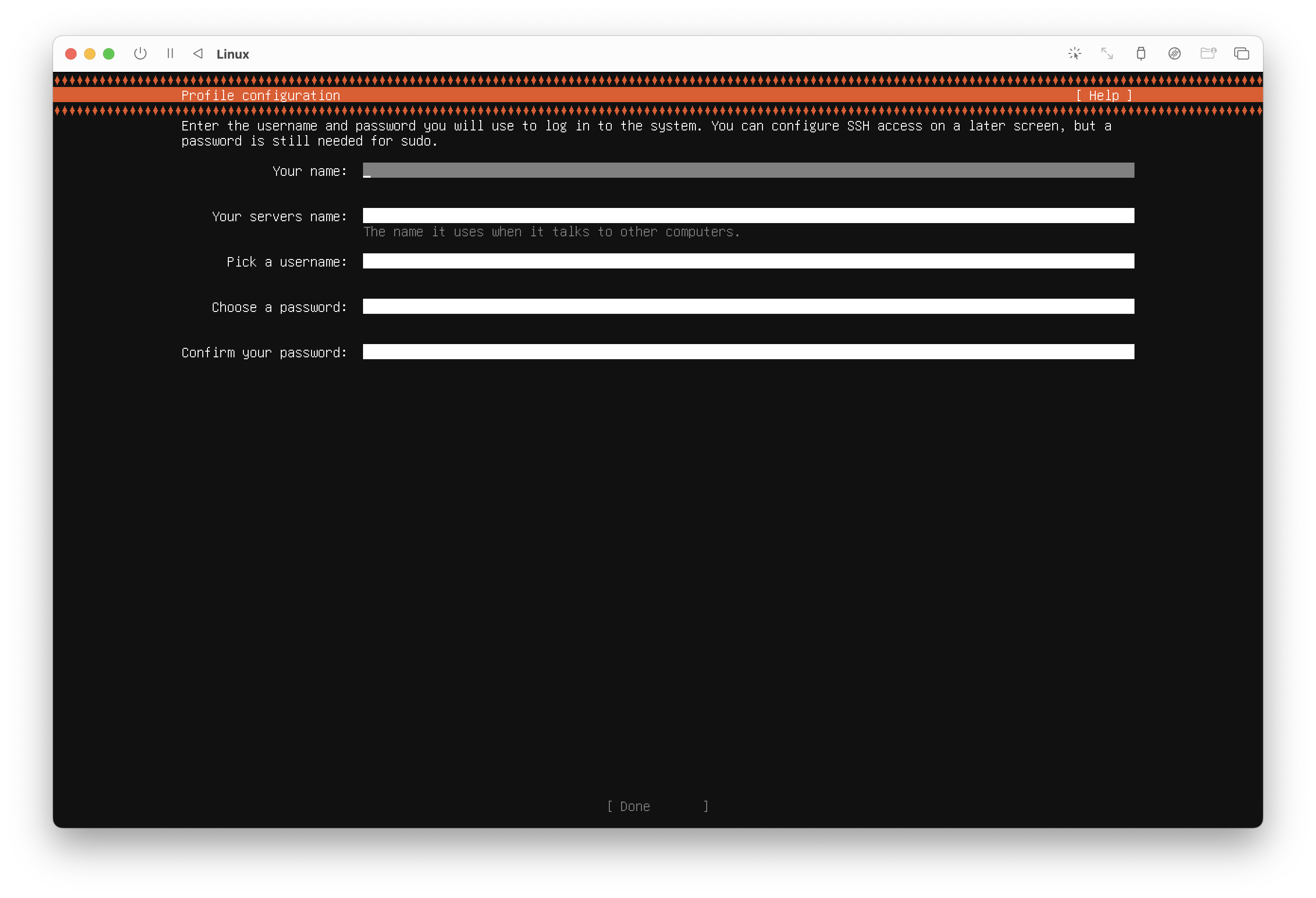
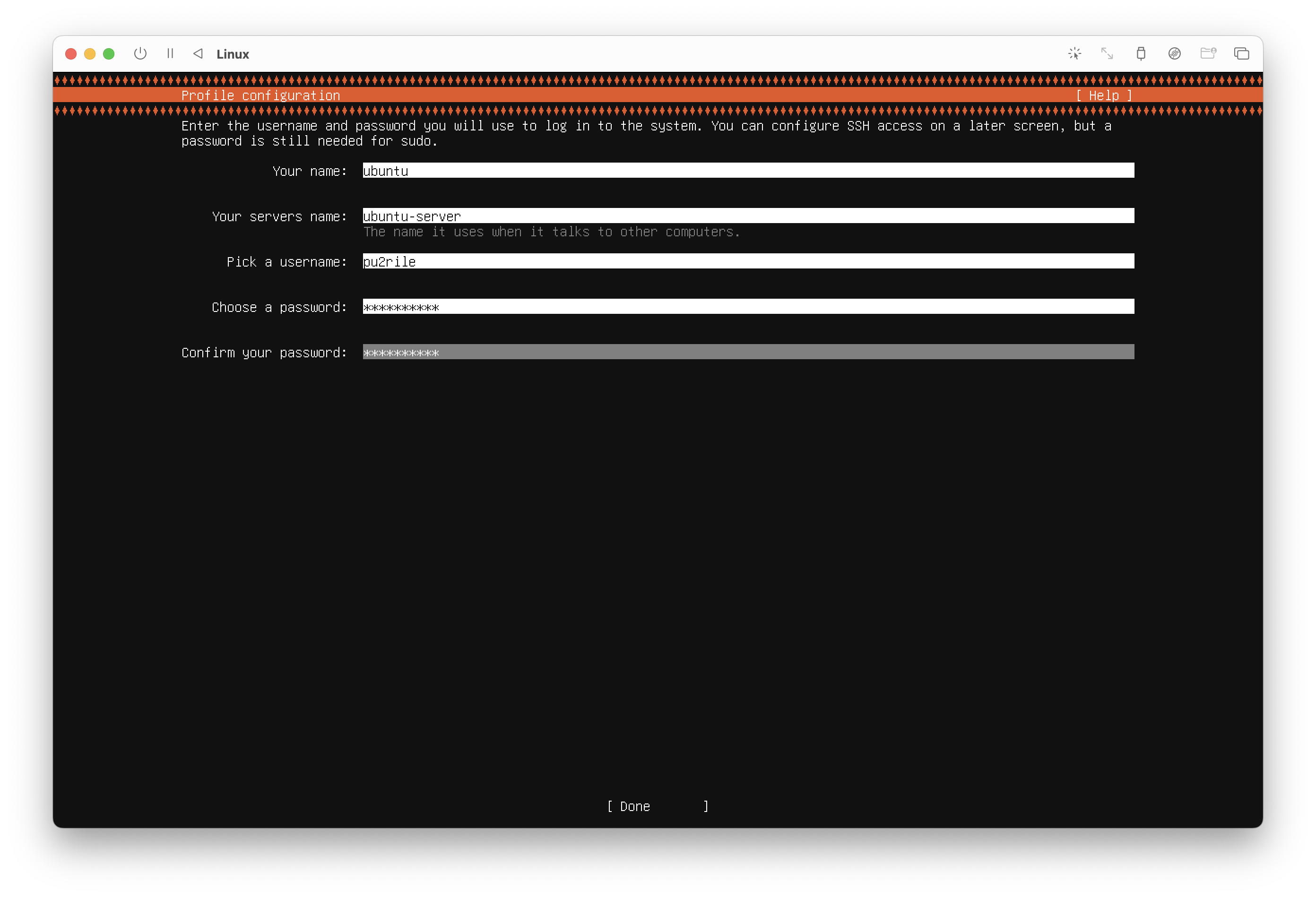
(13) 사용자 계정 설정
Your name | 전체 이름
Your server’s name | 서버의 호스트 이름, 네트워크 상에서 서버를 식별할 때 사용
Pick a username | 서버에 로그인할 때 사용할 사용자 이름
Choose a password | 로그인할 때 사용할 비밀번호
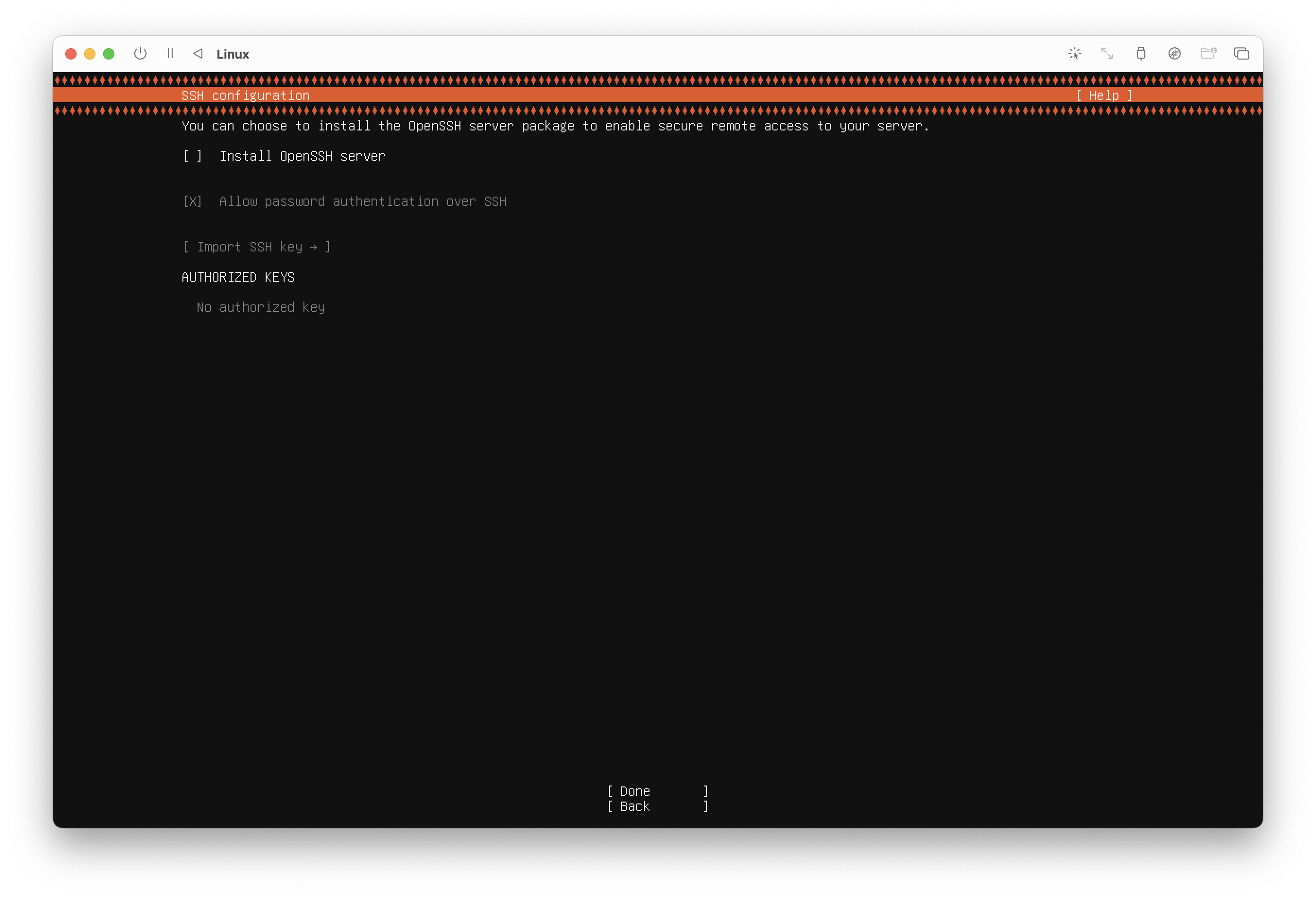
(14) 이 화면 이후로 모두 Done 선택 후 엔터
OpenSSH 서버는 지금 설치하지 않아도 나중에 언제든지 설치 가능
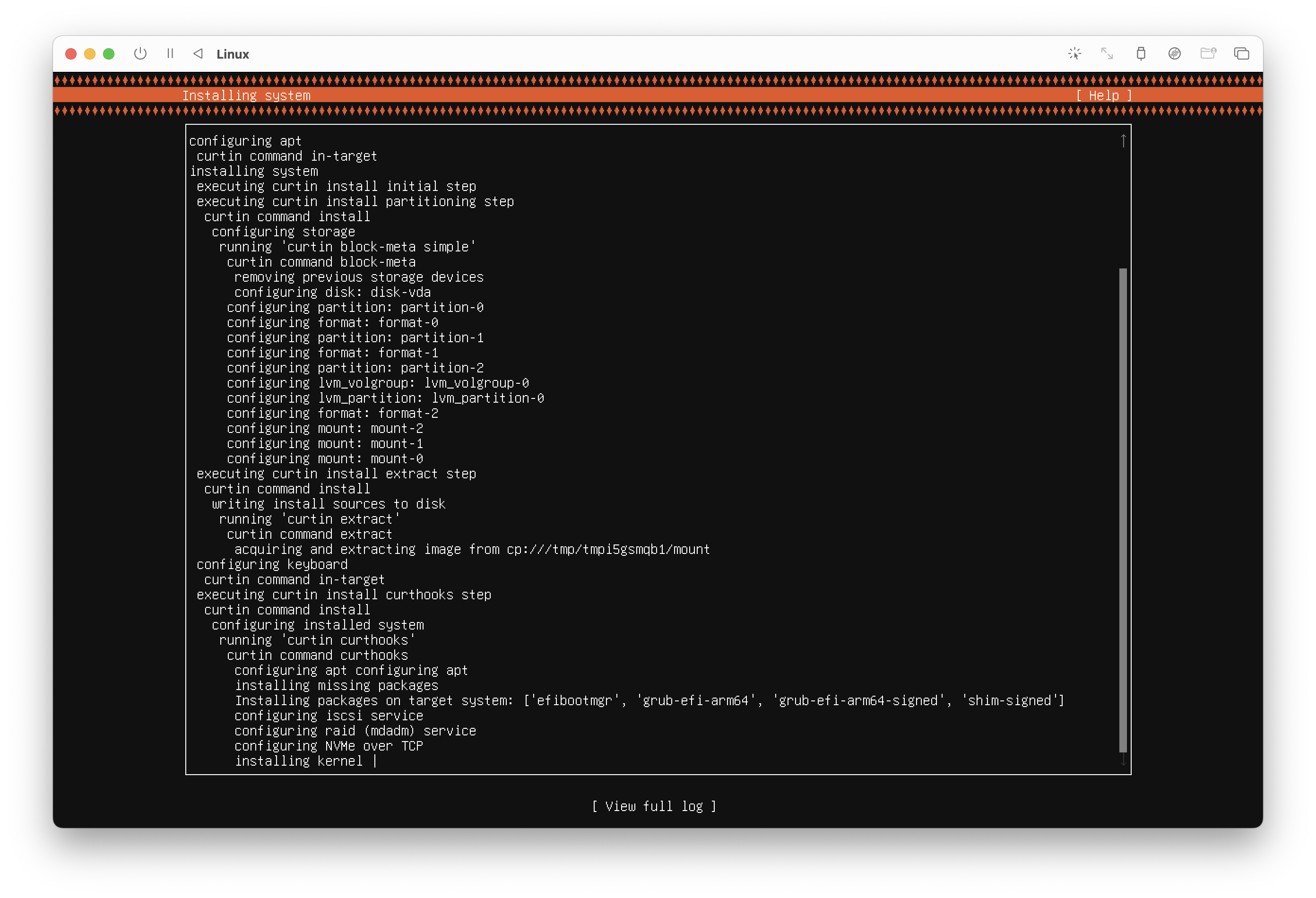
(15) 설치 대기 후 Rebot Now 선택 후 엔터
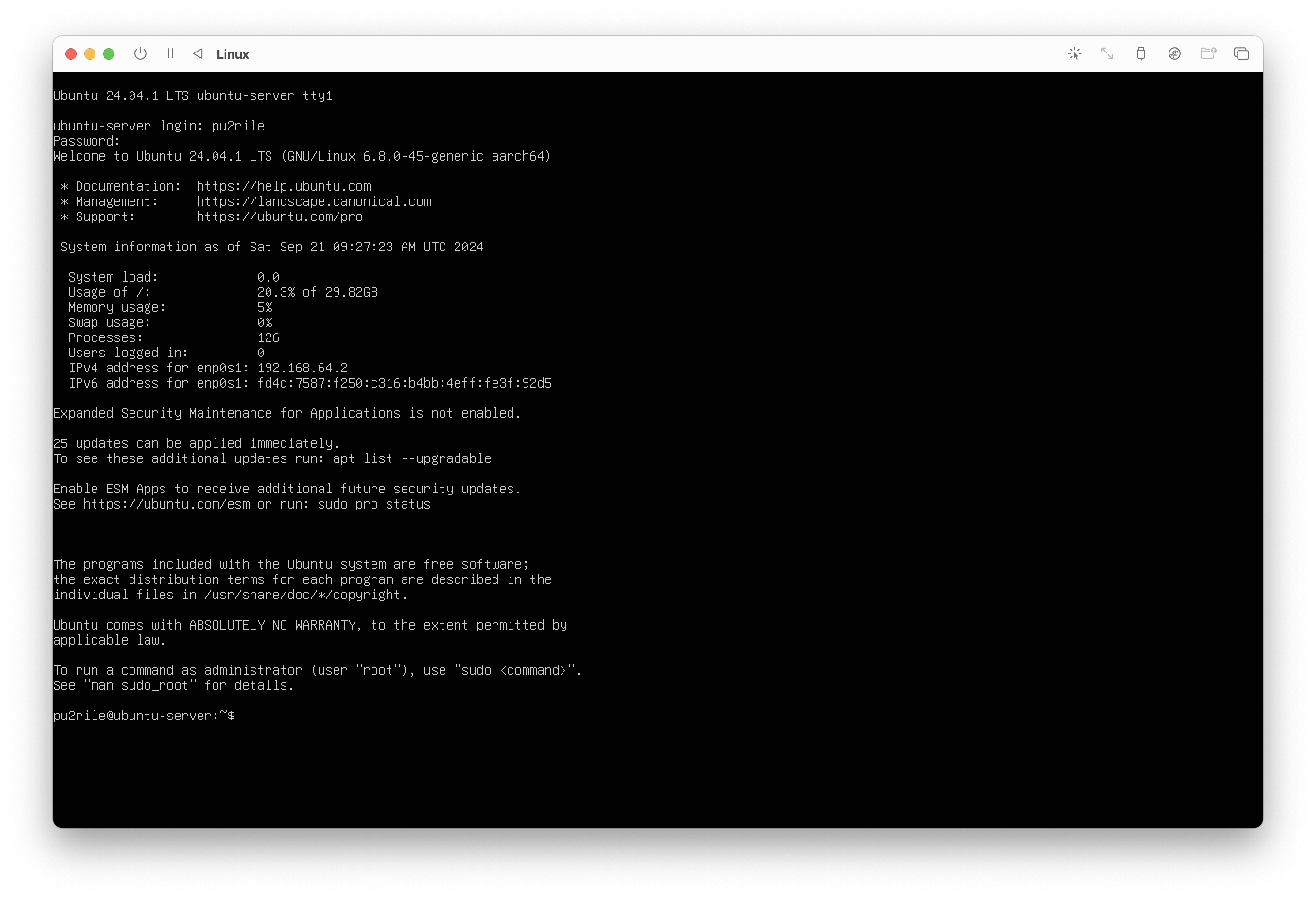
(16) 로그인 후 접속된 화면
🚨 Rebot Now 선택 후 검은 화면만 뜬다면 이 블로그를 참고해서 해결하자.
+) Ubuntu GUI 설정하기
학교 실습을 위해 GUI도 설치해 보겠다.
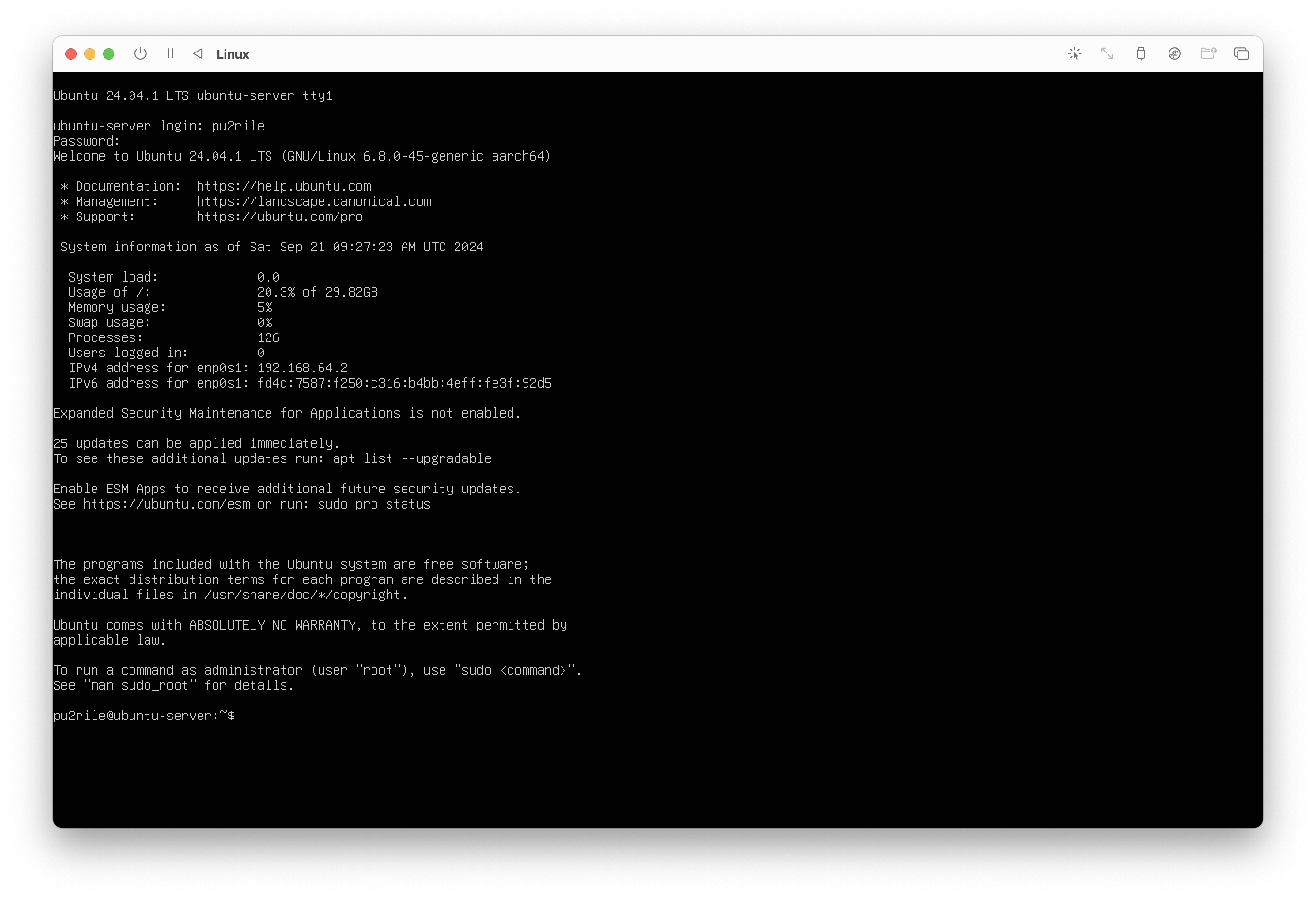
로그인 후 접속된 상태에서 명령어 입력
(1) sudo apt-get update
(2) sudo apt-get upgrade
(3) sudo apt-get install ubuntu-desktop
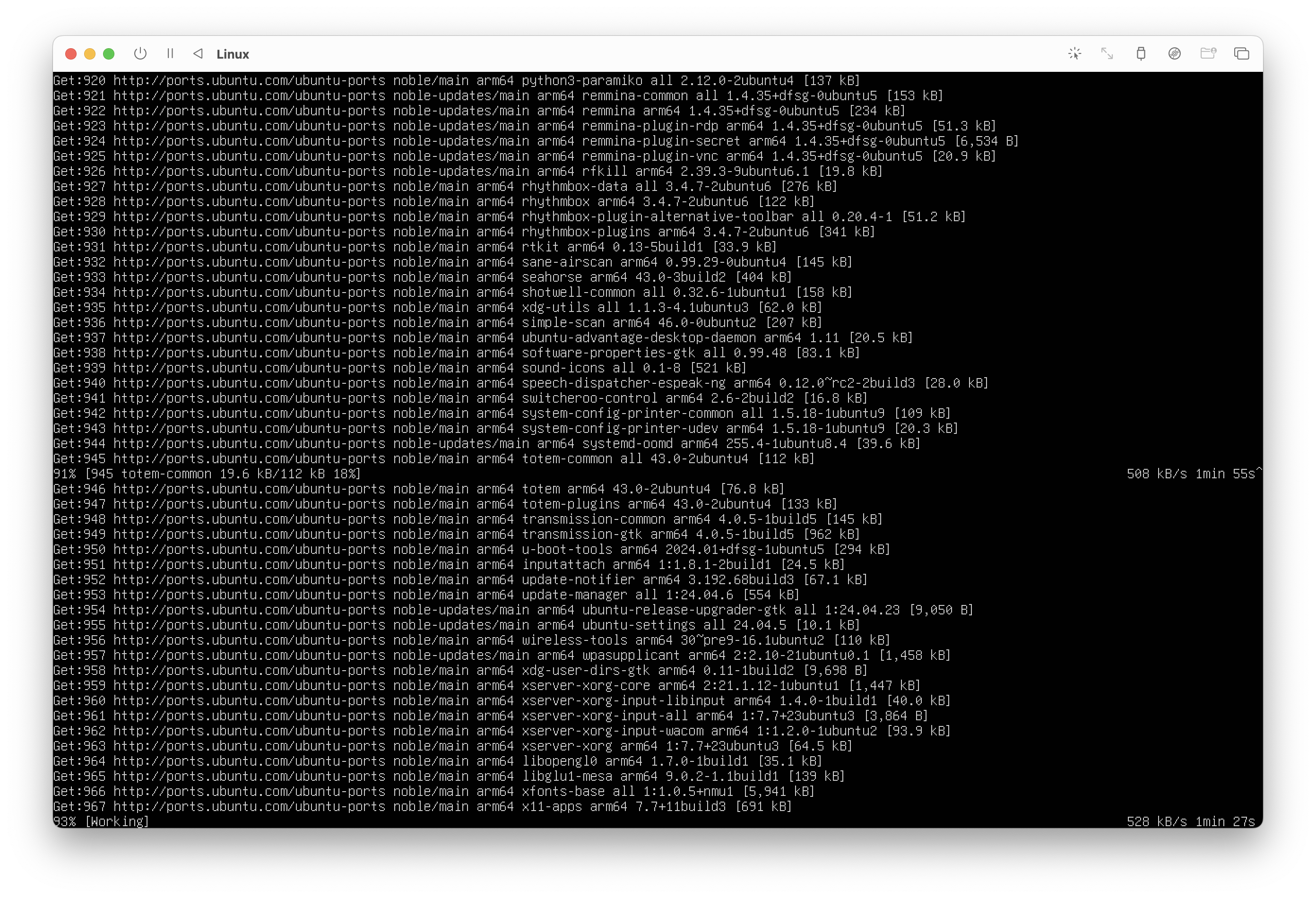
설치는 생각보다 오래 걸린다.
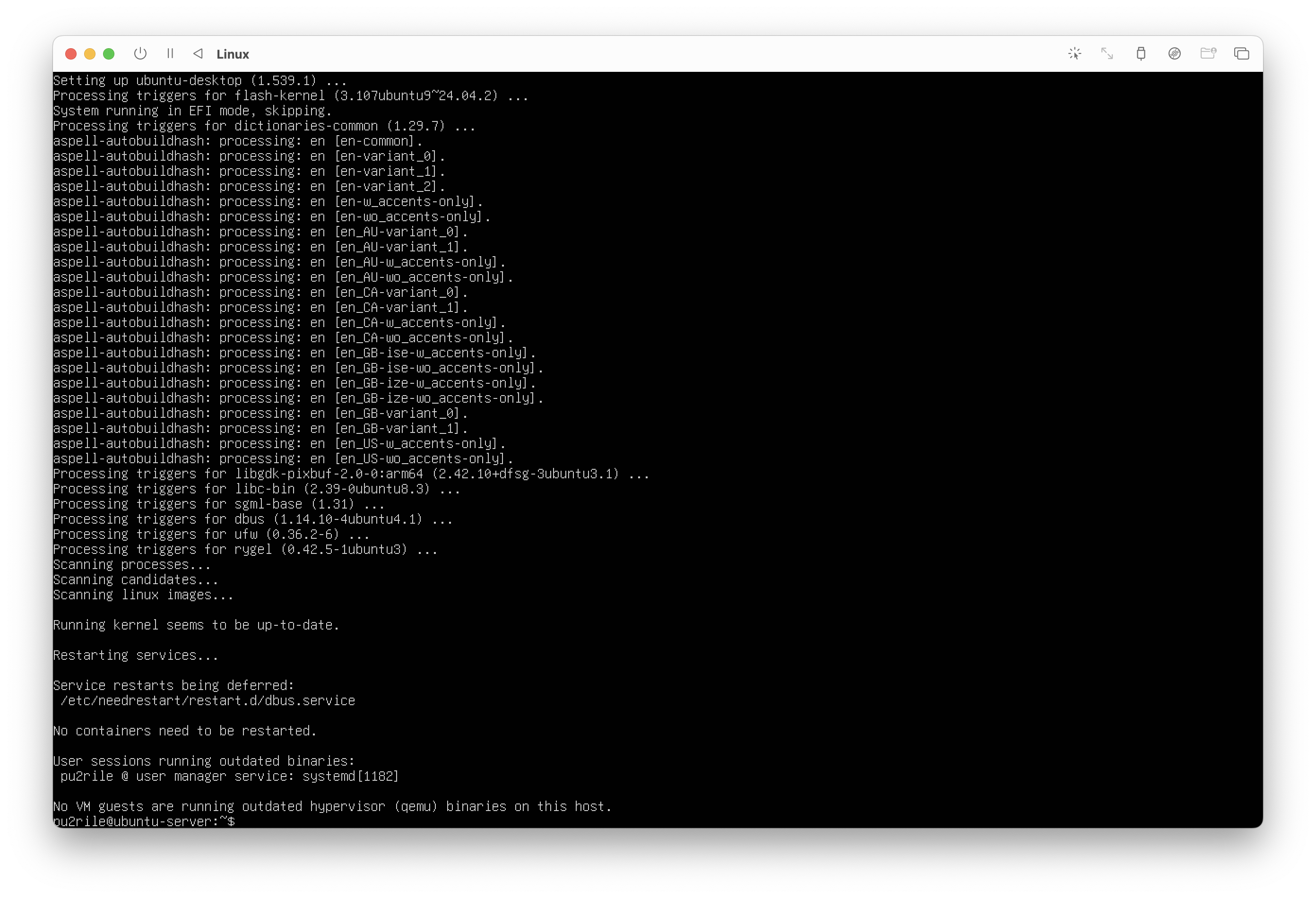
설치가 끝났다면 다시 명령어 입력
(4) sudo reboot
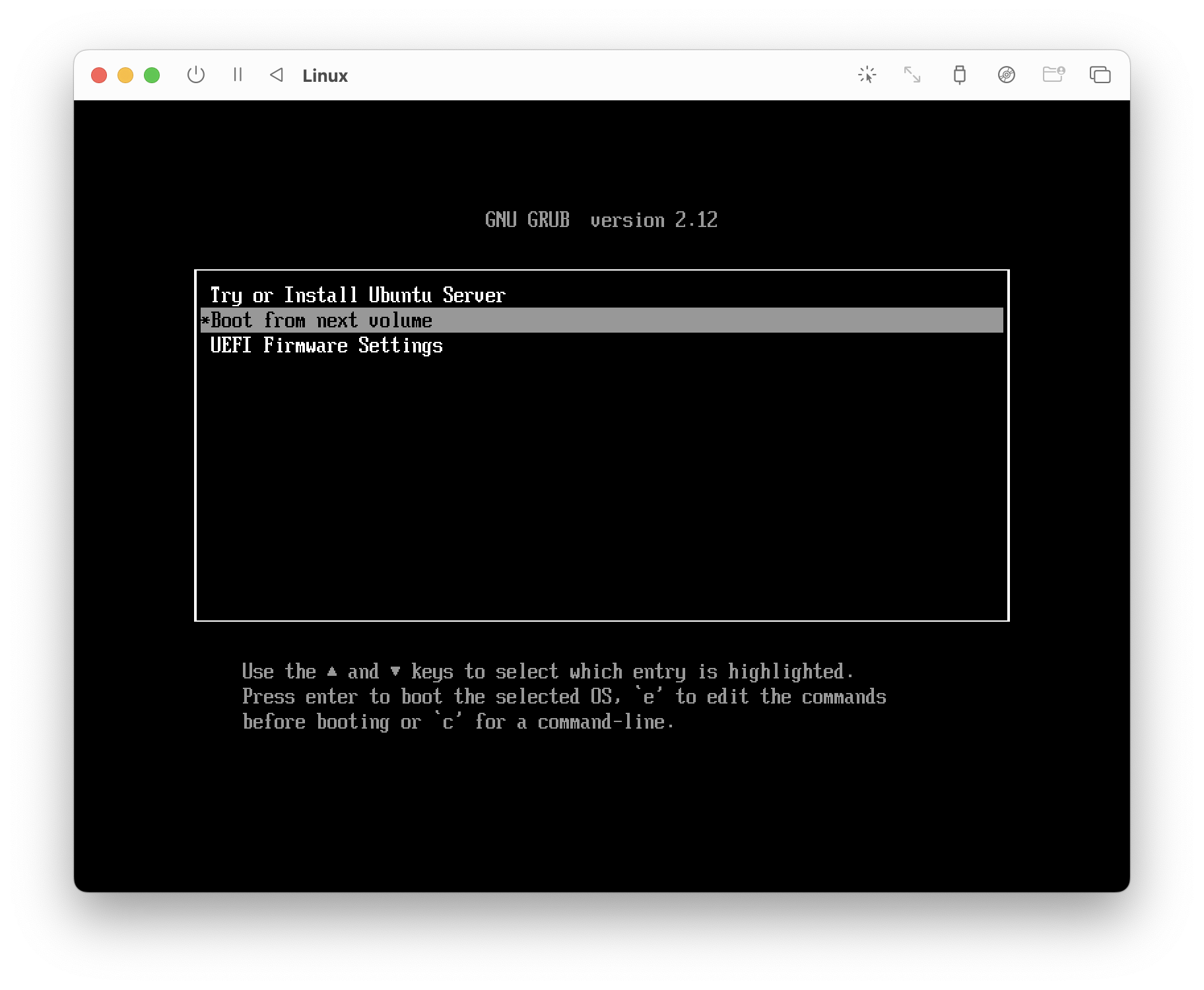
Boot from next vollume 선택 후 엔터
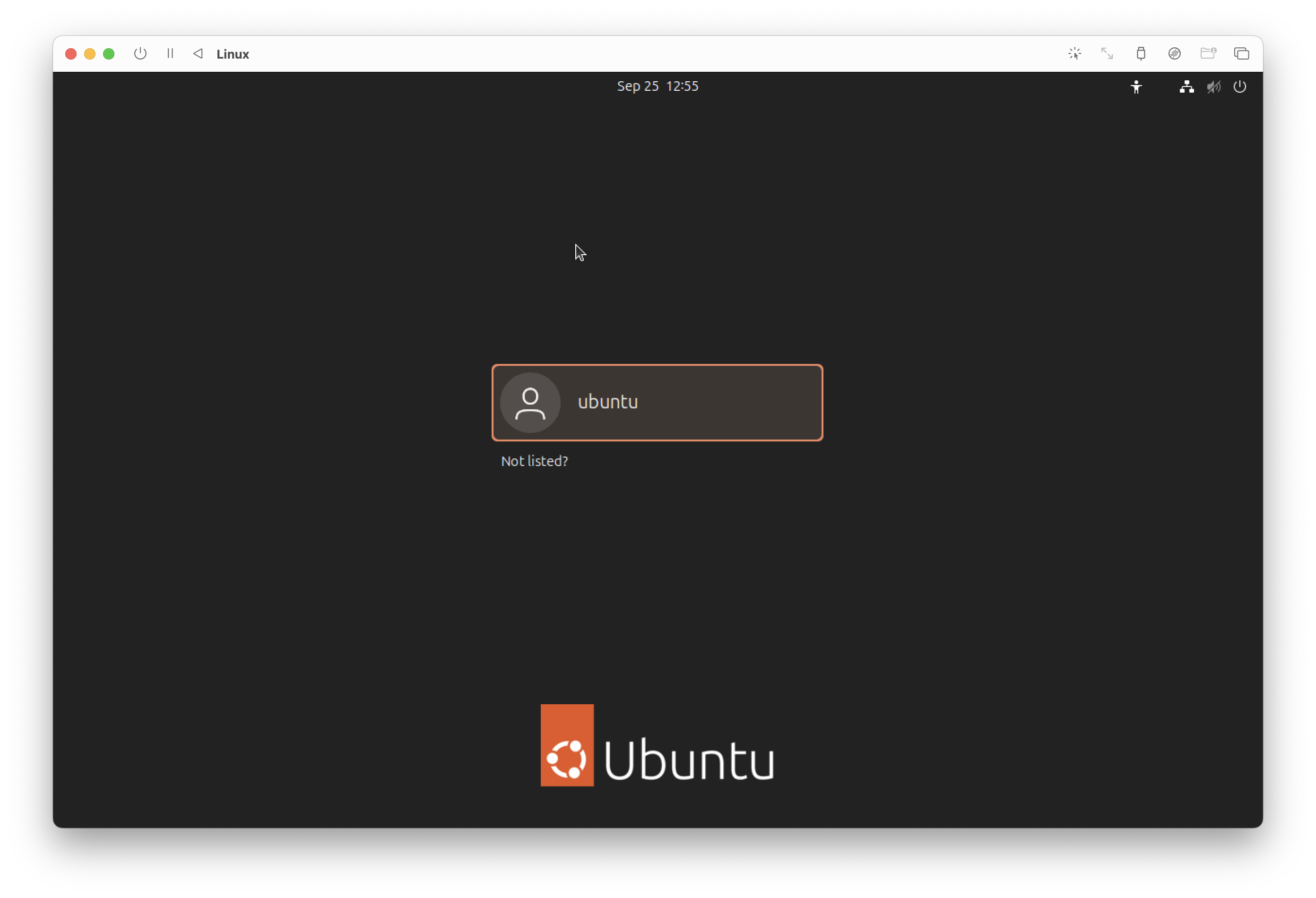
GUI가 성공적으로 출력되는 모습
로그인 후 접속하면
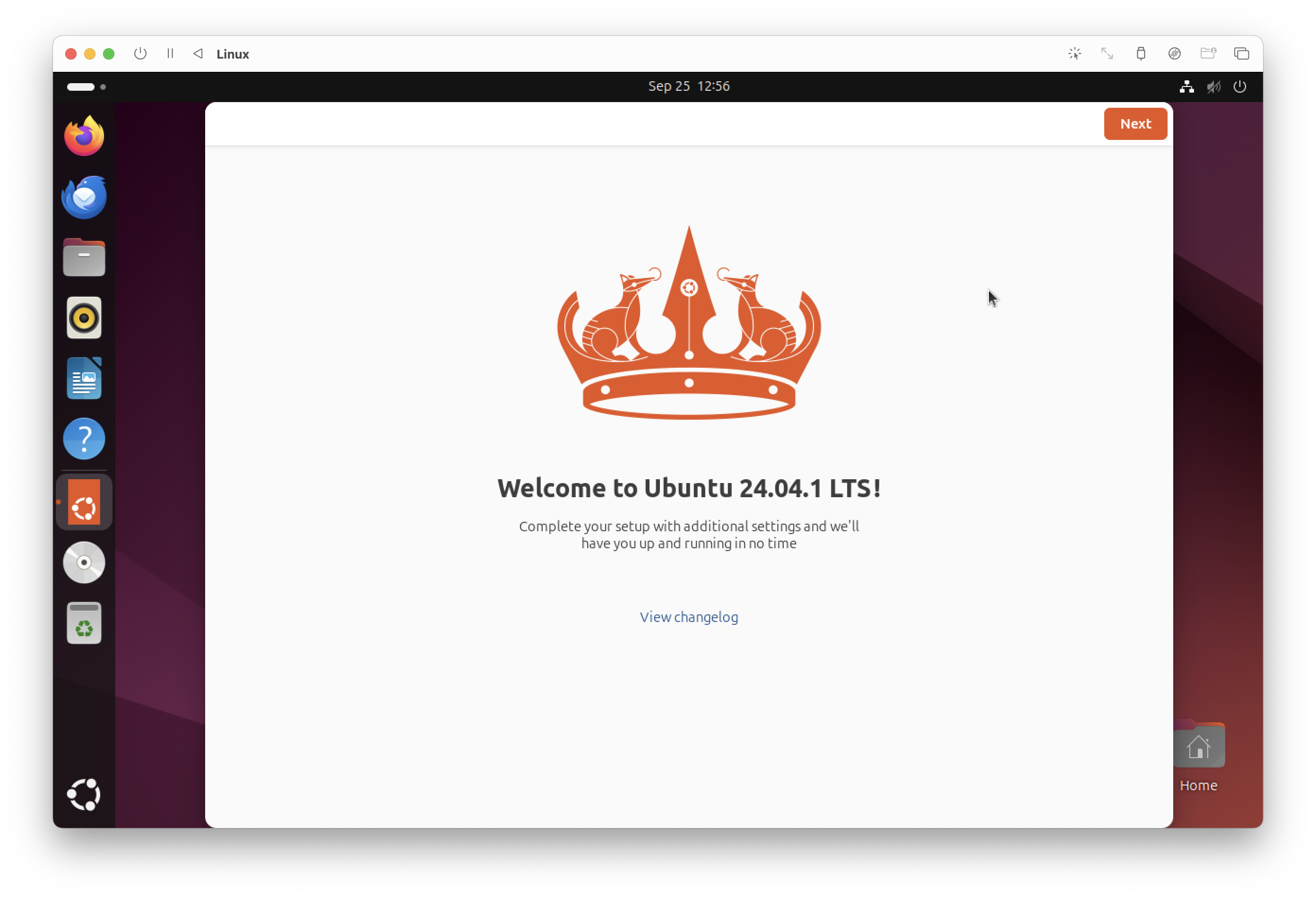
잘 작동됨을 확인할 수 있다.